App Store trên MacBook là một nơi mà bạn có thể tìm và tải ứng dụng về máy, có thể cài đặt cũng như cập nhật những ứng dụng cũ trên Mac. Thế nhưng bỗng một ngày bạn không đăng nhập được trên App Store thì phải làm sao? Cùng mình tìm hiểu xem cách khắc phục trong bài viết dưới đây nhé !
Không đăng nhập được App Store trong MacBook
1. Kiểm tra ngay kết nối Internet
Trước tiên bạn hãy kiểm tra kết nối Internet của mình. Thỉnh thoảng đường truyền kém không ổn định sẽ dẫn đến việc đăng nhập Apple Store bị đứt đoạn.
Chọn Tùy chọn Hệ thống và vào Mạng để kiểm tra kết nối mạng.
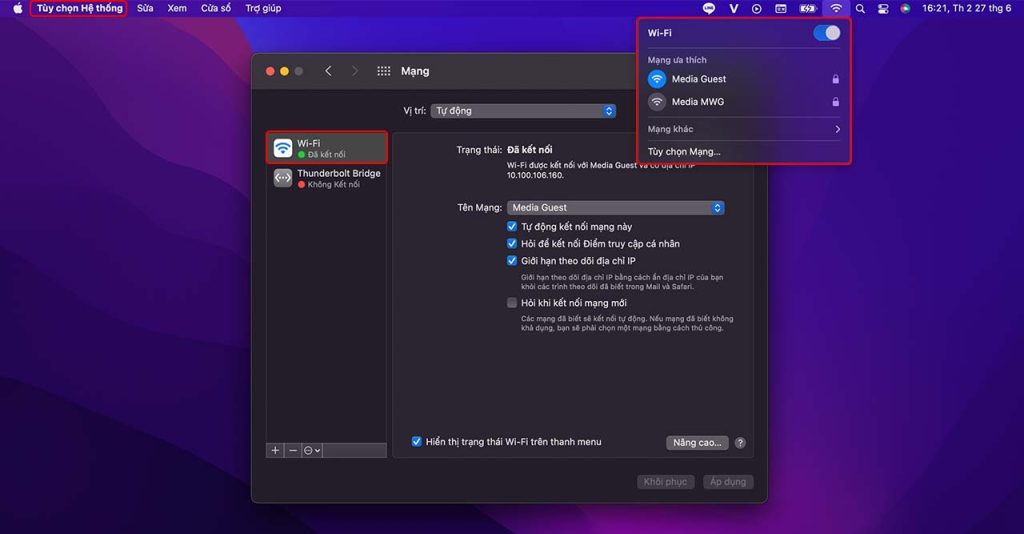
2. Kiểm tra Apple Store trong hệ thống có đang hoạt động hay không?
Hệ thống của Apple đôi khi gặp phải trục trặc bất ngờ, làm cho người dùng không thể truy cập vào. Nguyên nhân do Apple đã tắt đi hệ thống để bảo trì đi. Hãy thử truy cập System Status trên trang chủ hãng Apple để cập nhật thông tin mới nhất trực tiếp . Chi tiết, mục App Store sẽ hiển đèn xanh tròn bên cạnh đó khi nó hoạt động bình thường.
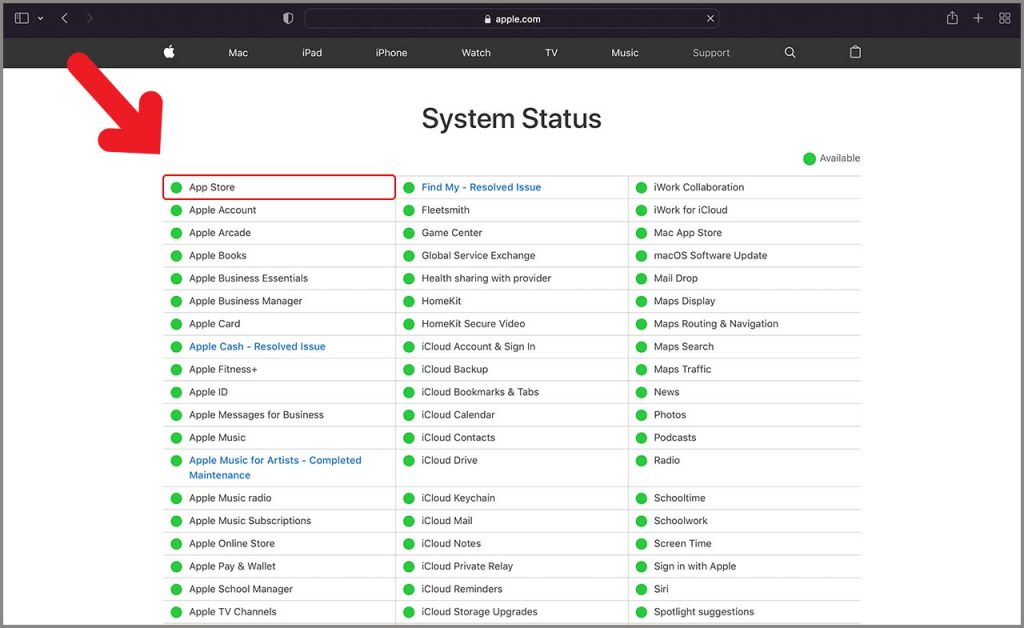
3. Thoát khỏi App Store và khởi động lại máy
Để thoát khỏi App Store, ấn Cmd + Q hoặc nhấn vào tên ứng dụng, sau đó bạn thoát từ thanh menu. Thoát khỏi App Store trước khi nó khởi động lại MacBook.
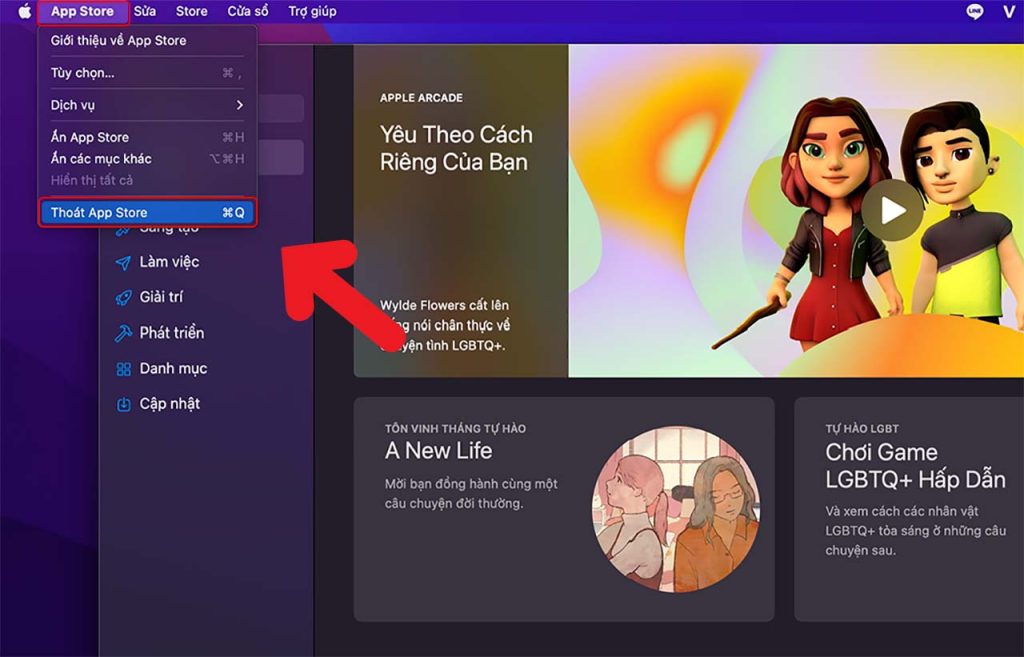
Sau khi đóng App Store lại, bạn tiếp tục Tắt máy để tắt luôn MacBook. Đợi ít nhất trong vòng 30 giây trước khi ấn nút nguồn để khởi động lại máy.
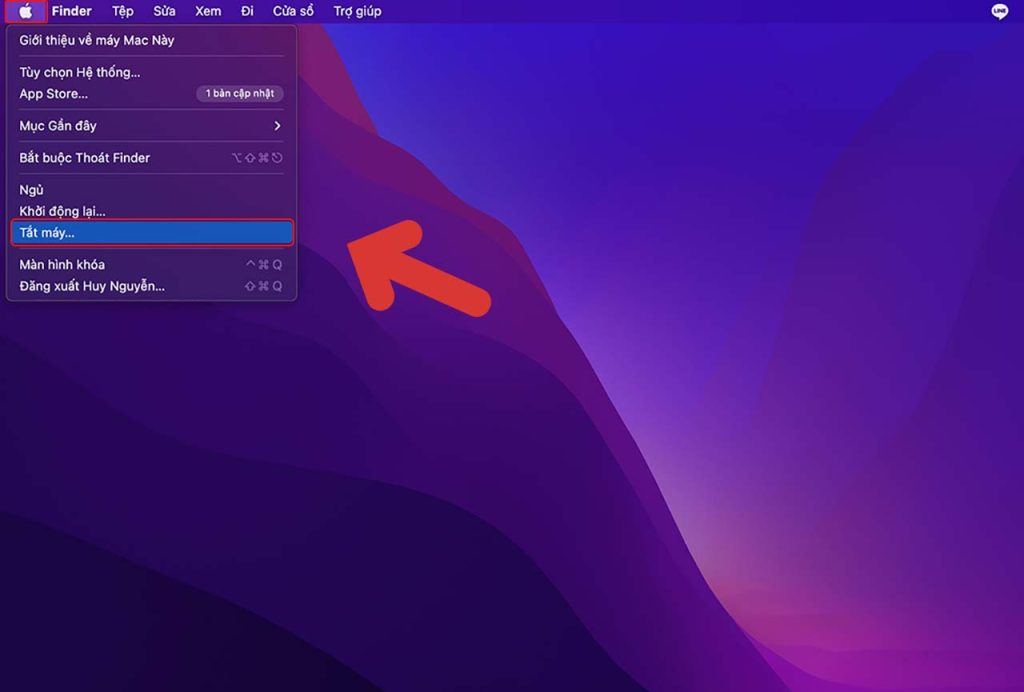
4. Đăng xuất và đăng nhập ID Apple lại
Mở Apple Menu và nhấn mục Đăng xuất > Mở lại App Store, truy cập vào Store > Đăng nhập Apple ID của bạn.
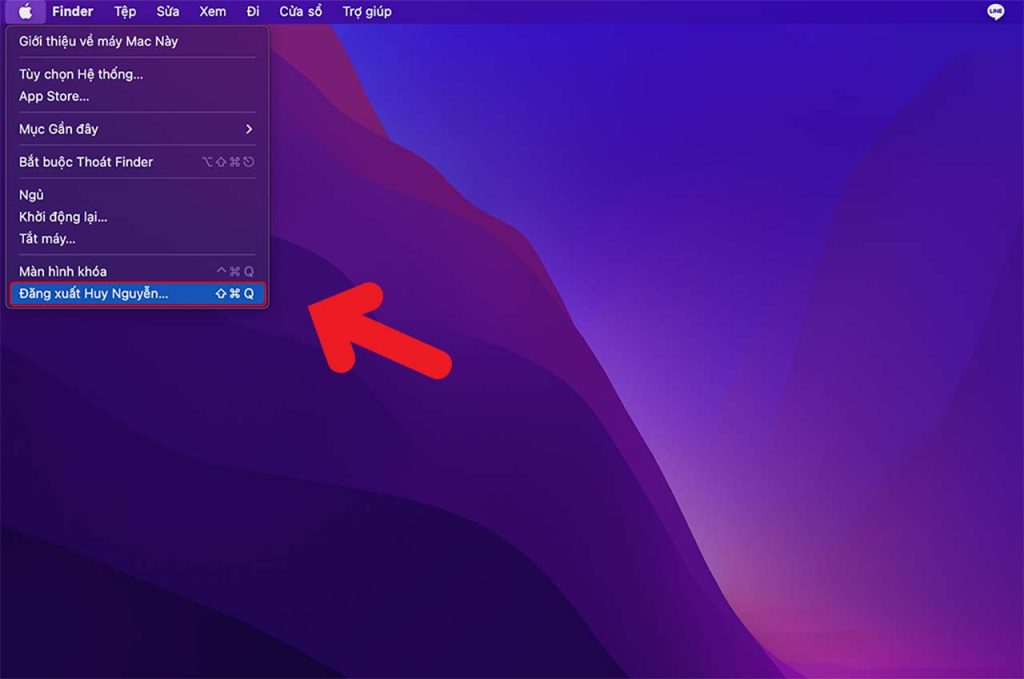
5. Cập nhật phiên bản MacOS mới nhất cho máy
Phải đảm bảo rằng máy của bạn đã có phiên bản macOS mới nhất nhé. Đi tới Tùy chọn Hệ thống > Cập nhật phần mềm.
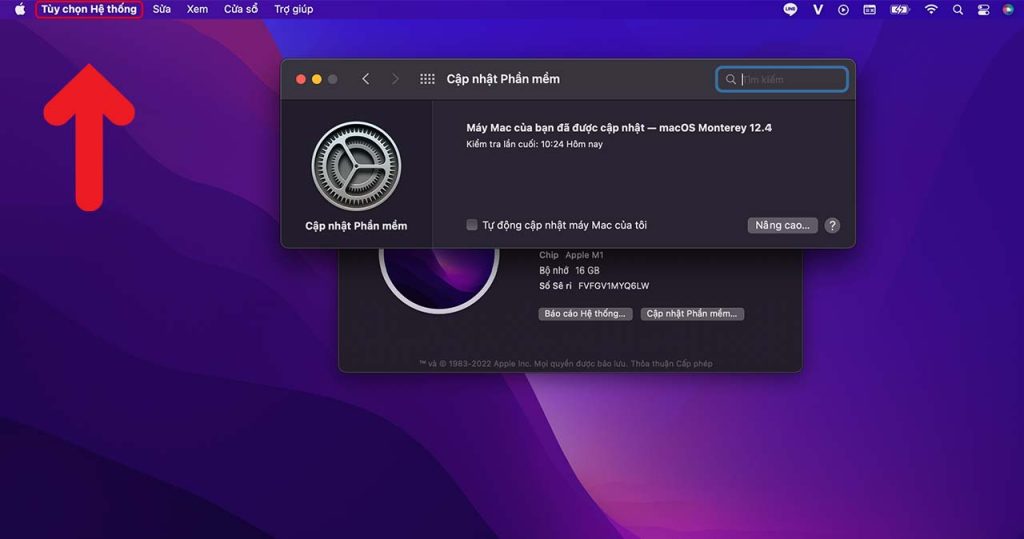
6. Thay đổi cài đặt Ngày & Giờ trong MacBook
Sự khác biệt cài đặt thời gian giữa máy chủ Apple và MacBook cũng có khả năng gây ra các sự cố tương tự. hãy cài đặt lại Ngày & Giờ trên hệ thống.
Bước 1: Truy cập vào Tùy chọn Hệ thống > nhấn Ngày & Giờ.
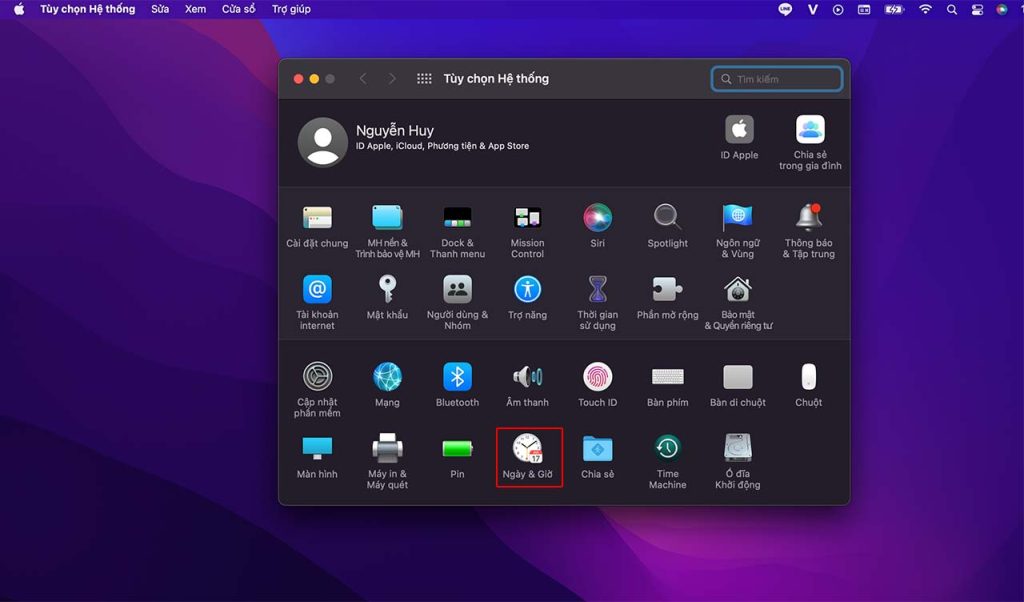
Bước 2: Nhấp vào ổ khóa, rồi nhập mật khẩu quản trị viên của bạn để mở khóa các thay đổi. Hãy chọn tab Ngày & Giờ, bật Đặt ngày và giờ tự động lên. Nếu cài đặt tự động cập nhật ngày giờ đã được bật lên, lập tức tắt nó và tạm thời thay đổi thời gian sang một múi giờ khác. Tiếp tục kiểm tra lại App Store xem đã truy cập hay chưa sau đó tiến hành cài đặt ngày giờ lại sao cho chính xác.
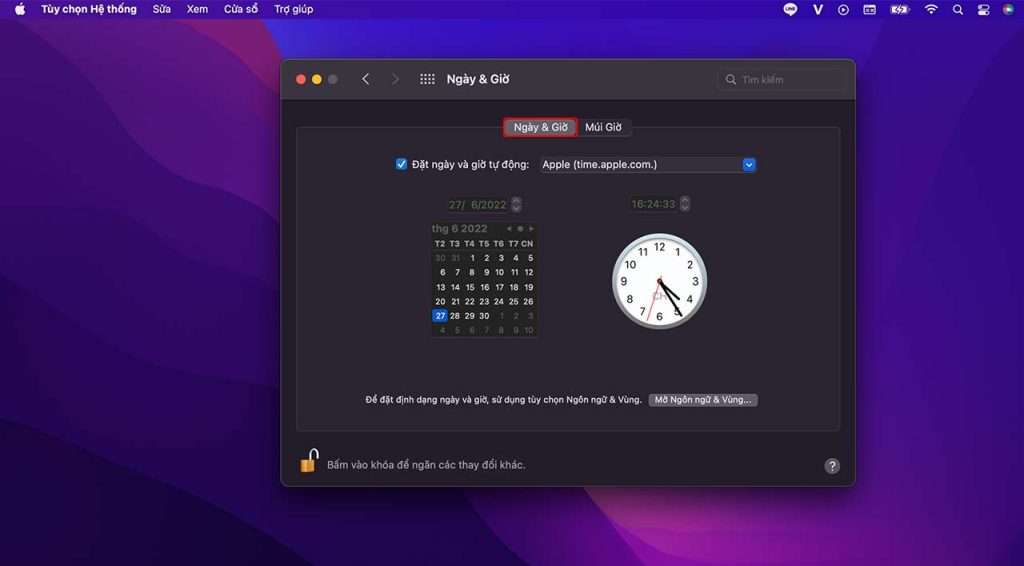
Như vậy mình vừa hướng dẫn xong cách sửa lỗi không đăng nhập được App Store trên MacBook, rất đơn giản đúng không các bạn? Cảm ơn bạn đã bỏ thời gian đọc bài viết, hẹn gặp lại !

